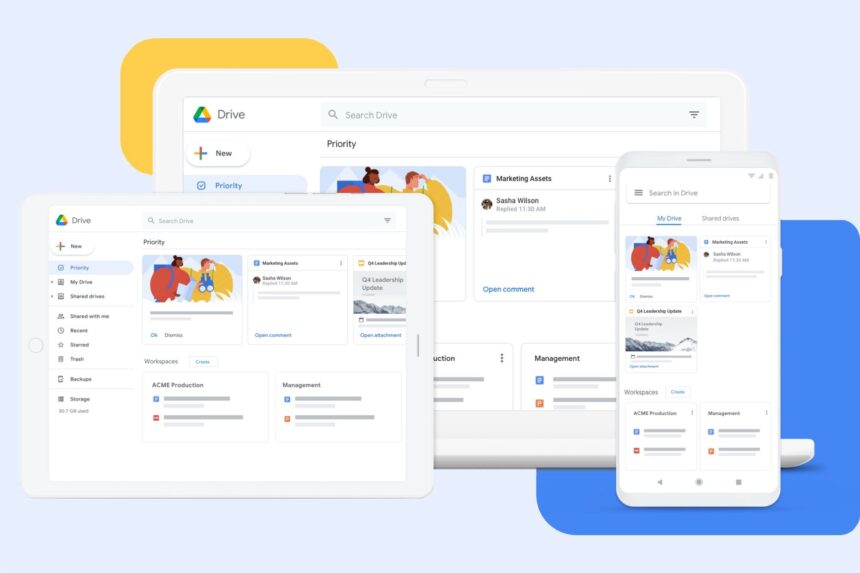Algunos usuarios de Google Drive venían alertando desde finales de noviembre que varios de sus archivos habían desaparecido. Google reconoció la falla y dijo que estaba investigando el error, que afectaba exclusivamente a la versión de escritorio de la aplicación. Hoy, finalmente, la empresa ha lanzado una nueva actualización para intentar resolver el inconveniente.
Algunos de los afectados compartieron que su Google Drive eliminó automáticamente varios meses de archivos cargados. Otros aseguraron que habían visto afectada la información de uno o dos años de antigüedad. No había nada en la papelera ni tampoco alguna señala en el historial de actividades.
El error fue reportado tanto por usuarios de cuentas personales como comerciales. En determinados casos, responsables del soporte de Google Drive dijeron que la causa podía tener que ver con aplicaciones de terceros que estaban conectadas a las cuentas que perdieron archivos. Pero la empresa ha actualizado hoy la página de soporte, confirmando un fallo en la plataforma que, según dijo, afectó a un «pequeño subconjunto de usuarios».
Google explicó que un problema de sincronización con la versión 84 de la aplicación de escritorio causó que algunos cambios en los archivos no se sincronizasen. «Este problema no afectó ningún cambio de archivo que ya se había sincronizado y era visible en la aplicación móvil de Drive o en la interfaz de usuario de Drive en la web», señalaron desde el centro de soporte.
- CHECALO -
Esto es lo que tienes que hacer si se te borraron archivos de Google Drive
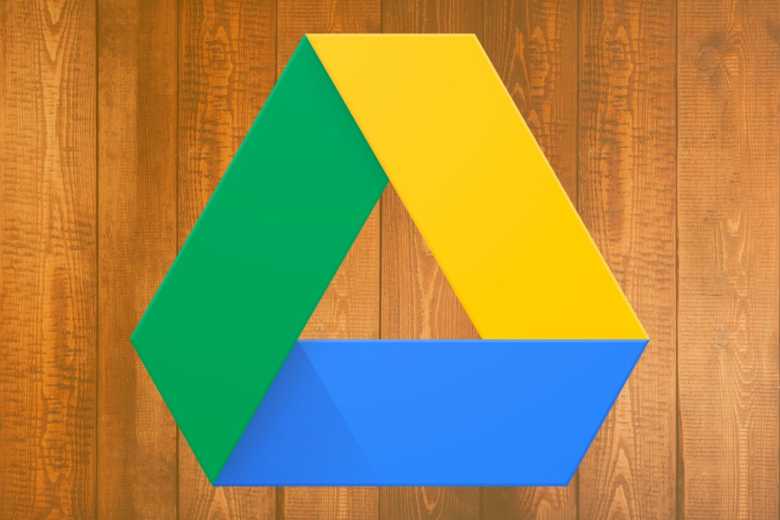
Si se te borró algún archivo o carpeta de tu Google Drive, presta atención. La empresa facilitó un par de opciones para intentar rescatar lo que perdiste. Para ambas soluciones, tienes que descargar la última versión de Drive para escritorio (85.0.13.0 o superior).
El primer método: luego de descargada la actualización de Google Drive, abre la aplicación de escritorio y sigue estos pasos:
- Mantén presionada la tecla Shift y haz clic en Configuración. Debería aparecer Recover from backups o Recuperar desde copias de seguridad.
- Haz clic para iniciar el proceso en segundo plano que recuperará los archivos perdidos. Google Drive mandará una notificación una vez que se haya completado.
- Una vez que se complete la recuperación, verás una nueva carpeta en tu escritorio con los archivos llamada Google Drive Recovery. Allí debería estar todo.
¿Qué hago si no funciona la recuperación de archivos?
Si intentaste ejecutar la herramienta de recuperación y no funcionó, puedes enviar tu queja a través de la aplicación de Google Drive para escritorio con el hashtag #DFD84. También puedes probar una segunda opción usando la línea de comandos.
El segundo método: La compañía explica que funcionará si tienes «una copia de seguridad del directorio de la cuenta de Drive para escritorio en otro lugar o deseas restaurar archivos en una ubicación específica». Google ha añadido una serie de comandos para permitir la recuperación de archivos. Luego de descargar la actualización, sigue los siguientes pasos:
- Cierra la aplicación de escritorio de Google Drive. Para cargar la línea de código, abre el símbolo de sistema (CMD) si tienes Windows o la app Terminal en el caso de MacOS.
- Copia y pega los comandos (sin las comillas), dependiendo de su sistema operativo.
- Para Windows: «C:Program FilesGoogleDrive File Streamlaunch.bat»
–recover_from_account_backups» - Para MacOS: «/Applications/Google Drive.app/Contents/MacOS/Google Drive» –recover_from_account_backups»
La herramienta comenzará a funcionar en segundo plano. En el caso de Windows, se completará la recuperación una vez que el proceso GoogleDriveFS.exe ya no está siendo ejecutado en el Administrador de tareas. Si lo tuyo es MacOS, verás que finalizó en la app Terminal. En el escritorio, se creará la carpeta Google Drive Recovery.
Por cualquier duda, consulta el instructivo con todos los detalles que armó Google. Si nada de esto funcionó, tendrás que contactar al equipo de soporte. ¡Suerte!
DERECHOS DE AUTOR
Esta información pertenece a su autor original y fue recopilada del sitio https://hipertextual.com/2023/12/google-drive-funcion-recuperar-archivos-borrados